Шифроване на устройството BitLocker е функция за защита на данните, която се интегрира с операционната система, фиксирани и сменяеми устройства, която адресира заплахите от неоторизиран достъп. В тази публикация ще ви покажем как да използвате парола или Ключ за възстановяване да отключите устройство, криптирано от BitLocker в Windows 10, като използвате следните методи:
- Отключете BitLocker криптиран диск чрез File Explorer
- Отключете шифрованото устройство BitLocker чрез контролния панел
- Отключете BitLocker криптиран диск чрез командния ред.
1] Отключете фиксирано или подвижно устройство BitLocker чрез File Explorer
Отворете Този компютър в File Explorer (Win + E).
За да отключите заключеното фиксирано или сменяемо устройство BitLocker, което искате, щракнете с десния бутон върху устройството и щракнете Отключете Drive.
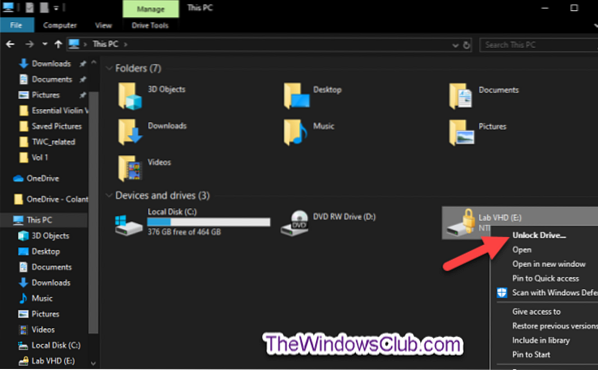
Да се Отключете устройството за данни с Парола за BitLocker, направете следното-
Въведете паролата, за да отключите това устройство, щракнете Отключете.

Устройството вече е отключено.
Да се Отключете устройството за данни с Ключ за възстановяване на BitLocker, направете следното-
Щракнете върху Повече опций връзка.
На следващия ред щракнете върху Въведете ключ за възстановяване връзка.
На следващия ред запишете идентификатор на ключ (д.ж., „BED9A0F3„), за да помогнете за идентификацията на Ключ за възстановяване за това шофиране.

Сега отидете там, където сте архивирали ключа за възстановяване на BitLocker за това устройство. Потърсете 48-цифрения ключ за възстановяване за това устройство, който съответства на неговия идентификатор на ключ (напр.ж., “BED9A0F3”).

Сега въведете 48-цифрения ключ за възстановяване на това устройство. Щракнете Отключете.
Устройството вече е отключено.
2] Отключете фиксирано или подвижно устройство BitLocker чрез контролния панел
Отворете контролния панел (изглед на икони) и щракнете върху Шифроване на устройството BitLocker икона.
Щракнете върху Отключете устройството връзка за заключеното фиксирано или сменяемо устройство за данни, което искате да отключите.

Да се Отключете устройството за данни с Парола за BitLocker, направете следното;
- Повторете същите стъпки, както по-горе.
Да се Отключете устройството за данни с Ключ за възстановяване на BitLocker, направете следното;
- Повторете същите стъпки, както по-горе.
3] Отключете BitLocker Drive чрез командния ред
Отворете повишен команден ред.
Да се Отключете устройството за данни с Парола за BitLocker, направете следното-
Въведете командата по-долу в повишения команден ред и натиснете Enter.
manage-bde -unlock: -парола
Когато бъдете подканени, въведете паролата за BitLocker за това устройство и натиснете Enter.
Забележка: Заместващ
manage-bde -unlock E: -password

Устройството вече е отключено. Вече можете да излезете от повишената среда на командния ред.
Да се Отключете устройството за данни с Ключ за възстановяване на BitLocker, направете следното-
Въведете командата по-долу в повишен команден ред и натиснете Enter.
manage-bde -protectors -get:
Запишете първия раздел от числа (напр.ж., „BED9A0F3“) за Идентификатор на цифрова парола. Това е идентификаторът на ключа, който помага да се идентифицира ключът за възстановяване на това устройство.
Забележка: Заместващ
manage-bde -protectors -get E:

Сега отидете там, където сте архивирали ключа за възстановяване на BitLocker за това устройство, както по-горе. Потърсете 48-цифрения ключ за възстановяване за това устройство, който съответства на неговия идентификатор на ключ (напр.ж., “BED9A0F3”).
Сега въведете командата по-долу в повишения команден ред и натиснете Enter.
manage-bde -unlock: -rp
Заместител
manage-bde -unlock E: -rp 100540-511302-514019-403139-717607-056287-378620-228338

Устройството вече е отключено. Вече можете да излезете от повишената среда на командния ред.
По този начин можете да отключите фиксирано или сменяемо шифровано устройство BitLocker в Windows 10.

 Phenquestions
Phenquestions


